genesis设定
genesis 操作基本命令

版本
顯示目前軟體使用的版本及相關資訊
選擇 更新視窗 啟動輸入視窗 啟動輸出視窗 查看記錄 自動成型管理者 自動光學檢測 排版設定
行動
打開 (Job) 實體屬性 (Job) 網路節點分析器 訊息 自動鑽孔管理者 電測管理者 排版精靈 分享列表 (目前不提供此功能) 可以加上圖形及註解, 用來提供 設計者與製造者之間的資料交流
新增
Close: 關閉視窗 Apply: 執行功能 Ok: 執行功能後關閉視窗
新增資料的名稱 資料種類
複製
資料種類
來源料號及實體 目的料號及實體
更改名稱
實體名稱 新名稱
匯出料號
資料格式為 ODB++ (Open DataBase)
料號名稱 儲存路徑 模式: Tar gzip (.tgz): 收集成檔案並壓縮 Tar: 收集成檔案 Directory: 目錄 XML: 可擴展標記語言 (ODBX) (Extensible Markup Language) 覆蓋重寫
零件層
零件層 Component
零件層 Component
課程回顧
Define Layer Span Bar Flip Step Rotate Step Attribute
Graphic Editor 圖形編輯器
如何進入圖形編輯器
滑鼠連續 按M1二次
滑鼠 按M1一次
標題列 選單功能
標頭區
選擇
選擇全部 (Job) 全部不選擇 (Job)
實體屬性
屬性的對象 系統屬性
屬性內容
屬性的對象 1. 料號 (Job) 2. 階段 (Step) 3. 層別 (Layer) 4. 物件 (Feature)
GENESIS操作流程

GENESIS操作流程1、桌面打开CSH后输入GET即可点动GENESIS 2000,输入用户名各密码,登陆到GENESIS 2000的主画面。
2、在FICE菜单下GREATE .IOB.名选择.DATE BASE.确认后打开刚建立的IOB,并打开INPUT。
3、确认所读资料的位置及文件名的正确性(按照MI;对照文件名的文件,方件大小)4、IDENTIFY FILE/CHECK所读资料的正确性(包括资料的数据格式,检查INPUT图形的正确性:INPUT是否有WARNING,WARNING是否会对图造成影响等,并SAVE JOB。
5、设定MATRIX、LAYER、NAME层的合并、REYISTER定DATAM POINT.ORIG。
COPY现时STEP并更名为“A”并保留备份,的STEP为“B”。
6、在新的STEP中(“B”)做:CONSTRUET.PADS。
(注意先做防焊,以此做参照再做线路层)并SACE IOB。
7、新建SEP(“C”)COPY:“B”中的资料并以“B”为原始资料备份。
8、打开STEP“(制作钻孔层、CDRLU TOOL MANGER)。
注使用加大钻孔参数FLASH-GOLD,HASL,是否有用到特殊孔径50MIL1和2)MIL1内条分板孔、定义孔的属性。
(机台识别孔)检查所有孔径、孔数是否与MI中相符。
9、制作ROUT层,定义PROFILE。
10、删除PROFILE以外的图形,CHEEK所有PROFILE外的图菜是否为所需图形。
是否需移入到板内并GALE IOB。
11、DATE CLEANUP做一些所有层的数据优化附加层,删除重复的图形数据,做蚀刻补偿。
12、CHECK所有层的资料是否与“A”中的资料一致,做COMPARE,确认所做的修改产生METDIST FROM“B”与“C”中的NETLIST 对比确认所做修改没有问题后SAME JOB。
13、ANALYSIS ALL,所有层看报告产生的多少来决定做DFM14、DFM:(所有需要修改与优化的层,根据所产生的报告手动自动编辑图形,至MI跟制程工艺的要求值)15、COMPARE层和COMPARE“A”与“C”中的METLIST16、填充PINROLE跟SLIVER,此动作可多做几次并SAVE IOB17、PANEL排版,新建STEP为“D”,在此STEP中定义PANEL SIZE(按照MI 要求制作排版)注意:最后一次小PANE排版的STEP固定为PNLI最后要求输出的PANEL的STEP固定为PANEL18、排宽版厚分别有小PANEL跟大PANEL的SCRIPTS运行SCRIPTS检查SCRIPTS所产生图形的正确性。
genesis参数说明

STAGE 1 参数说明一.pad snapping:层间对位 pad对位校正,确保钻孔位于pad的正中心.Layer:所要的对位层. Type=signal │power-ground│solder-mask﹠contert=boardRef layer:参考层 type=drill﹠context=boardSnapping max:3mil 3mil以内的自动对位校正的最大公差Report max:10mil 10mil以内的报告栏查看未自动对位的手动对位Spacing min:3mil 最小间距Snap SMD pads:YES or NO SMD的PAD是否校正二.DRILL CHECKS(钻孔检查)layer:所要检查的层 type=drill ﹠context=boardRout destance:80mil 距离成型线80milTest list:检查项目□Hole size孔径□extra holes多孔□hole separation pad 重孔近孔□power/ground shorts内层短路□missing holes 有pad无孔□NPTH to rout NPTH孔到铜面或线的距离□Hole type to check forextra 对所含属之孔时行检查□PTH □NPTH □VIA三. 1.SIGNAL LAYER OPT:走线层优化SIGNAL LAYER:优化层,走线层type=signal ﹠context=board ﹠pol=positived ﹠side=innerPTH AR min:4mil opt:6mil PTH晕环优化到6mil,最小切到4milVia AR min:4mil opt:6.0mil via晕环优化到6mil,最小切到4milSpacing min:4.0mil opt:6.0mil pad到pad优化到6mil最小间距LRE Range Fr:6.0mil TO 8.0mil 削线范围从6.0mil到8.0milReduction:25 Abs min:5.0mil 最小线宽(绝对值)Dill to Cu:孔到铜面或线的距离Modification:修改选择□pad up 涨pad □shave 切pad □padDn 缩pad□Reshape 改变形状□Rerout 绕线□lineDn 缩线2.SIGNAL LAYER CHECKS 走线层检查.线路检测layer:检查的层 type=signal ﹠context=board ﹠pol=positive﹠side=innerspacing:4.0mil 间距4.0milRout to Cu:18mil 成型线距线路Dill to Cu:18mil 钻孔到线路Sliver min:3.0mil 尖角距离在数据之内均会报告Test list 检查项目□spacing 间距□size大小□stubs空接线□SMD smd PAD□drill 钻孔□sliver 条状空隙□rout□center □bottleneck最小surface宽度check missing pads for drills:检查有孔无pad □yes □nouse compensated rout:选择使用补偿后的成型外框进行测量分析□yes □nosort spacing by solder mask:通过防焊层对所报告的间距进行排序□yes □no四. 1.power/groud opt 内层GND/VCC优化layer:所要检查的层via clearance min 12.0mil opt:14.0mil via隔离pad比钻孔优化大14mil,最小优化到12milvia AR min 5mil opt6.0mil via晕环优化到6mil,最小到4milvia thermal Airgap 8.0mil 孔到thermal内径8mil以上(thermal环的宽度在8mil以上)via NFPspacing 10mil thermal开口10milPTH clearance min 12.0mil opt 14.0milPTH隔离pad比钻孔优化大14mil,最小优化到12milPTH AR min 5mil opt 6mil PTH晕环优化到6mil,最小4milPTH thermal airgap 8.0milPTH NFD spacing 10milNPTH clearance min 12.0mil opt 14.0milThermal min ties 0.25Work on slected only □yes □no2. power/ground checks 内层GND/VCC检查layer:所要检查的层drill to copper:12mil 孔到铜间距minimal sliver 3.0mil 最小尖角rout to copper 18mil 成型线到铜间距NFP spacing 8mil thermal开口Plane spacing 10mil 大铜面之间的间距□drill □thermal □sliver □NFP spacing □rout □plane spacing use compensated rout □yes □no五. 1.solder mask opt 防焊优化layer:所要检查的层clearance min 3.0mil opt 4.0mil 防焊比外层单边大的距离coverage min 3.0mil opt 4.0mil 防焊到线路优化到4mil最小3milbridge size:4.0mil 绿油桥最小间距4mil □yes □nouse shaves □yes □no2.solder mask checkslayer:所要检查的层SM AR 3.0mil SMD晕环SM coverage:3.0mil SMD到线路间距SM to rout 10mil SMD到成型线Sliver min 3mil 尖角距离Spacing min 4.0milBridger 4.0milTest list□drill □coverage □bridge □missing □pads □rout□sliver □spacinguse compensated rout □yes □no六. 1.silk screen optscreen layersmodeclip clip and mergemergeclip silk screen againstsolder mast □drill NPTH □drill PTH □drill viamin solder mask dist :3.0milmin PTH drill dist :0milmin NPTH drill dist :0milmin via drill dist : 0mil2. silk screen checkslayerspacing :3.0mil□SM clearance □hole clearance □SMD clearance □rout clearance □pad clearance □line width use compensated rout □yes □no。
Genesis 图解教程
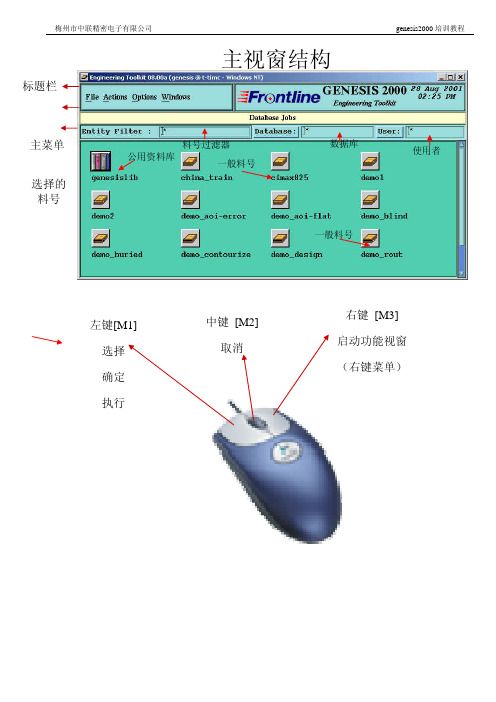
梅州市中联精密电子有限公司 genesis2000培训教程主视窗结构料号过滤器数据库使用者公用资料库一般料号一般料号左键[M1] 选择 确定 执行中键 [M2] 取消右键 [M3] 启动功能视窗 (右键菜单)标题栏主菜单选择的料号第 2 页 共 102 页 Genesis 图解.doc 收集整理:张继梅相同的使用者但不同的程序开启的料号未开启的料号不同的使用者所开启的料号相同的使用者且相同的程序开启的料号 (自己开启的) Open without Check out (具有修改存储的权限) **有阴影相同的使用者且相同的程序开启的料号 (自己开启的) Open without Check out (不具有修改存储的权限) **有阴影料号图像的意义genesis (使用者名称)genesis (密码)软体版本及工作平台过滤器User: genesis 的使用者 可以用此过滤器来查看 被哪个使用者Check out 的料号有哪些?梅州中联精密 genesis2000培训教程Genesis 图解.doc 收集整理:张继梅 第 3 页 共 102 页图像的意义Wheel (Aperture) 样板, genesislib 才有 版面种类, genesislib 才有 启动输入视窗启动输出视窗延伸,存储第三方的资料档案使用者,存储使用者的档案记录 Wheel (Aperture) 的资料表单 (Work forms), 在 genesislib 中建立 流程 (Work flows), 在 genesislib 中建立查看,只有 genesislib 才有, 必须连结 framework server 管理者可以透过此功能看到料号中具有代表性的资料属性,使用者自行定义的属性回到上一层矩阵,层别特性表阶段,存储资料的实际位置(ex: org, pcs, spnl, panel …)符号,存储使用者自行定义特殊符号的实际位置 (ex: UL logo, trade mark …) 叠板,压合结构第 4 页 共 102 页 Genesis 图解.doc 收集整理:张继梅建立 自我复制删除 导出资料归档自动化程序版本复制 更改名称存储 导入资料 关闭资料 锁 离开新增资料的名称资料种类Close: 关闭视窗 Apply: 执行功能资料种类来源料号及实体目的料号及实体梅州中联精密 genesis2000培训教程Genesis 图解.doc 收集整理:张继梅 第 5 页 共 102 页存储路径模式:Tar gzip (.tgz):收集成档案并压缩 收集成档案 目录可扩展标记语言 (ODBX) 料号名称数据库 输入路径 料号名称存入, 呼叫 secure 的 hook 取出, 呼叫 acquire 的hook实体名称 新名称第 6 页 共 102 页 Genesis 图解.doc 收集整理:张继梅关闭料号Check Out: 向系统取得修改存储的权限 Check In: 将修改存储的权限还给系统梅州中联精密 genesis2000培训教程Genesis 图解.doc 收集整理:张继梅 第 7 页 共 102 页选择 刷新窗口 开启输入窗口 开启输出窗口查看记录自动成型管理者光学检测 排版设定打开 (Job) 实体属性 (Job)网路节点分析器讯息自动钻孔管理者电测管理者排版精灵分享列表(目前不提供此功能)可以加上图形和注解用来提供 设计者制造者之间的资料交流。
2024版GENESIS入门教程

程•GENESIS2024概述•安装与配置•基本操作与界面介绍•项目管理功能应用•电路设计实例分析•仿真分析与优化设计•总结与展望目录GENESIS2024概述010405060302软件背景与特点航空航天汽车工业能源领域生物医学前景02030401更高效的计算算法和并行技术,提高仿真速度。
更丰富的物理模型库和更精确的仿真结果。
更强大的多物理场耦合分析能力,实现更复杂的工程问题求解。
更智能的前后处理功能,提高用户的使用体验。
版本更新与功能增强安装与配置GENESIS2024支持Windows 、Linux 和macOS 等主流操作系统。
操作系统建议至少使用4核CPU ,8GB 内存,以硬件要求需要预先安装Python 3.6及以上版本,软件依赖010203系统要求与兼容性1 2 301 02 03data_pathlog_level设置日志级别,可选值为`DEBUG`、`INFO`、`WARNING`、`ERROR`等。
01 02 03优化建议根据实际项目需求,合理调整配置参数以提高运行效率。
定期备份配置文件,以防意外修改导致的问题。
基本操作与界面介绍启动界面及功能区域划分启动界面功能区域划分菜单栏、工具栏和状态栏详解菜单栏工具栏状态栏编辑操作文件操作视图操作其他常用快捷键工具操作常用操作快捷键汇总项目管理功能应用创建新项目及设置项目属性创建新项目在GENESIS2024中,用户可以通过菜单栏或工具栏快速创建新的项目,并根据需要选择项目模板。
设置项目属性新项目创建后,用户需要设置项目的各种属性,如项目名称、项目描述、项目开始和结束日期等。
这些属性有助于用户更好地管理和跟踪项目。
自定义字段除了默认的项目属性外,GENESIS2024还支持用户自定义字段,以满足不同项目的特定需求。
导入项目数据GENESIS2024支持从多种格式的文件中导入项目数据,如Excel、CSV、XML等。
用户可以根据需要选择合适的格式进行导入。
2024年GENESIS培训教程
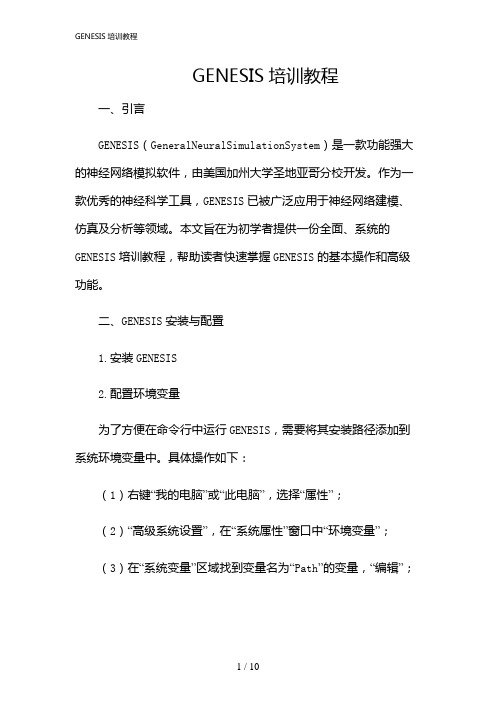
GENESIS培训教程一、引言GENESIS(GeneralNeuralSimulationSystem)是一款功能强大的神经网络模拟软件,由美国加州大学圣地亚哥分校开发。
作为一款优秀的神经科学工具,GENESIS已被广泛应用于神经网络建模、仿真及分析等领域。
本文旨在为初学者提供一份全面、系统的GENESIS培训教程,帮助读者快速掌握GENESIS的基本操作和高级功能。
二、GENESIS安装与配置1.安装GENESIS2.配置环境变量为了方便在命令行中运行GENESIS,需要将其安装路径添加到系统环境变量中。
具体操作如下:(1)右键“我的电脑”或“此电脑”,选择“属性”;(2)“高级系统设置”,在“系统属性”窗口中“环境变量”;(3)在“系统变量”区域找到变量名为“Path”的变量,“编辑”;(4)在变量值的最前面添加GENESIS安装路径,用分号隔开,例如:“C:\GENESIS\genesis-2.4\bin;”;(5)“确定”保存设置,并重启计算机使设置生效。
三、GENESIS基本操作1.创建神经网络模型(1)打开GENESIS命令行界面;(2)输入命令“genesis”,启动GENESIS;(3)在GENESIS命令行界面中,输入命令“createneutral/cell”创建一个名为“cell”的神经网络模型;(4)在“cell”模型中,可以创建神经元、突触等组件,并设置其属性。
2.编写神经网络仿真脚本(1)在GENESIS命令行界面中,输入命令“edit”打开文本编辑器;(2)编写神经网络仿真脚本,包括创建神经元、突触、设置参数、运行仿真等;(3)保存脚本,退出文本编辑器。
3.运行神经网络仿真(1)在GENESIS命令行界面中,输入命令“Genesis-batchscript.g”运行名为“script.g”的仿真脚本;(2)仿真过程中,可以在命令行界面查看输出信息;(3)仿真结束后,可以在GENESIS图形界面中查看仿真结果。
GENESIS2000 操作规范
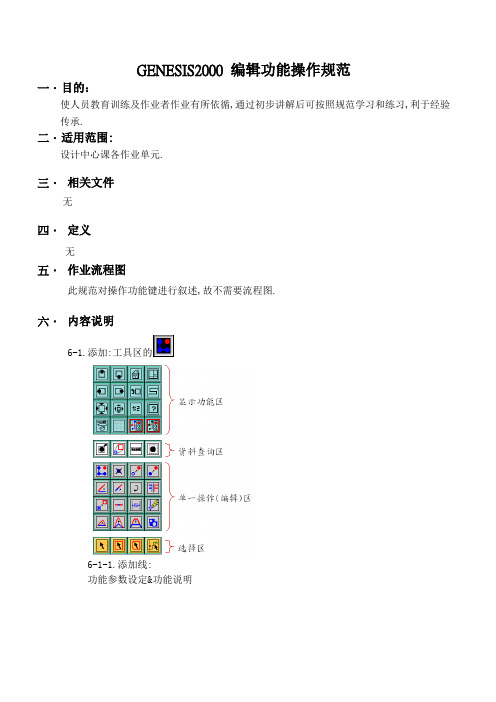
GENESIS2000 编辑功能操作规范一.目的:使人员教育训练及作业者作业有所依循,通过初步讲解后可按照规范学习和练习,利于经验传承.二.适用范围:设计中心课各作业单元.三.相关文件无四.定义无五.作业流程图此规范对操作功能键进行叙述,故不需要流程图.六.内容说明6-1.添加:工具区的6-1-1.添加线:功能参数设定&功能说明6-1-1-1.添加物件的选择A.添加线:B.添加PAD:C.添加SURFACE:D.添加弧:E.添加文字:6-1-1-2.属性(Attributes)的设定:此功能在添加物件时可直接将按照需要设定相应的属性,以便后续作业.A.首先用数表点击Attributes栏选择需要设定的属性B.点击”Add”添加至Values栏C.若选择错误可以点击Reset复位,重新选择D.对象添加完成后,须复位并点击Close离开.6-1-1-3.添加物件的正负片选择A.选择正片:PositiveB.选择负片:Negative6-1-1-4.于Symbol:处输入需添加的线宽. 输入格式为:r(线头为圆形)加线宽,或s(线头为方形) 加线宽,添加的线宽单位为mil.如:r005(5mil圆形线).也可以先点箭头,再点需添加同类的线.6-1-1-5.线路形状的选择Single Line:单条线Polyline:多端点连续画线Rectangle:形成一个回路的线Slot:槽孔6-1-1-6.添加线路的角度选择A.任何角度的线路选择:B.垂直线路选择:C.水平线路选择:D.垂直或水平均可添加:E.以45度倍数添加:6-1-1-7.添加线段的起始点可配合锁点/格点功能进行. 6-1-1-8. 例如:A.添加1条20mil正片形式的框线,如下图B.添加1个宽20MIL长1英吋角度为45度的PTH SLOT参数设定如下图6-1-2. 添加PAD6-1-2-1.此参数代表添加PAD不需要镜射6-1-2-2.角度为0,即不旋转6-1-2-3.r20代表添加的PAD为圆形的20mil PAD.第一个字母为r为圆形,若第一个字母为s则为方形.6-1-2-4.Nx:X方向要添加的个数Ny: Y方向要添加的个数Dx: X方向两个PAD的PICTH尺寸Dy: Y方向两个PAD的PICTH尺寸Xscl: X方向的放大比率Yscl: Y方向的放大比率6-1-3. 添加SURFACE6-1-3-1.Rectangle:添加1个正方形的Surface6-1-3-2.Polygon: 添加1个多边形的Surface6-1-3-3.Circle: 添加1个圆形的Surface6-1-4.添加弧6-1-4-1.画弧的固定点说明.Start:弧起始点Center:弧的中心点End:弧的终点Edge:弧的边缘Angle:弧的角度Length:弧的长度如: Start, Center, End解释为画弧的时候,第一点为弧的起点,第二点为弧的中心,第三点为弧的结束点6-1-4-2.在clockwise前打勾为顺时针方向画弧,不打勾为反时针方向画弧.6-1-4-3.例:画1条线宽20mil,依顺时针以起点,中心,结束点的顺序画一段弧,如下图所示.6-1-5. 添加文字6-1-5-1.上图所示,为添加正片(Positive)镜射(Mir)角度为0度的字符串(String)X Size:字体高度Y Size:字体宽度Line width:文字线宽Text:需要添加的文字6-2.修改6-2-1.对单一对象修改6-2-1-1.双击可删除单一对象6-2-1-2.点击一对象可以将该对象移动到其它地方.6-2-1-3.点击一对象可以将该对象复制到其它地方.6-2-1-4.线路一端点不变,角度和长度可移动.6-2-1-5.线路角度不变,一端可伸缩6-2-1-6.双击一对象,执行一次可以旋转90度6-2-1-7.双击一对象,可以镜射6-2-1-8.双击一对象,可以正负片转换6-2-1-9.一条线路打断为两节6-2-1-10.直线拉折线6-2-1-11.三条线移动中间线段角度不变6-2-1-12.折线两端点不变,改变折线角度6-2-1-13.Surface编辑器,可对Surface的边/角度/弧进行更改,此功能目前CAM一般不使用.6-2-1-14.手动选择对象功能6-2-2.对同时选择的多个或单个对象进行修改6-2-2-1. Undo:还原,快捷键是crtl+z.6-2-2-2. Delete:删除,快捷键是crtl+b.执行此操作前须选择要删除的对象,否则系统会默认所有的对象.若没有选择对象,系统会提示是否应该执行删除动作.6-2-2-3.MOVE:移动A.S ame layer:同层移动首先选择需要移动的对象,可以用快捷键CRTL+X,给出移动时的对位点,再将对象放置于另一点.(可以配合锁点/格子功能)B.O ther layer: 移动到其它层于Target layer处输入或选择移至的目标层名,并可以再Invert处选择是否以正片或负片方式移至其它层,于Resize by处输入需变更的尺寸.若未进行选择系统会提示是否正层移动.C.并行线的伸缩:选择要伸缩的一组并行线,移动鼠标或输入终点坐标.D.直角的伸缩移动:E.移动三段线的中间线段:F.PCB移动PANEL到上:6-2-2-4. COPY:复制A.同层复制(快捷键为ALT+C),首先要选择需要复制的对象,并给出对位点,若没有选择需要复制的对象,系统会提示是否整层复制.B.复制到另一层,可以改变对象的大小及正负片形式复制到其它层C.S-PCS复制为PCS:输入X,Y轴要排的片数及片与片的PITCH.6-2-2-5.Resize:修改尺寸A.全体对象的修改:对所有选择的对象可进行放大或缩小,放在时在size处输入要加大的尺寸即可,若需缩小则需在数据前加负号B.表面对象(Surfaces)的修改:C.T hermal pad及同心圆的修改:D.表面化及尺寸修改:E.多边形的线修改:F.依比例修改:6-2-2-6变形(旋转/镜设/倍率):6-2-2-7.角的连接: A.圆角变直角:B.角变圆角:6-2-2-8. 暂存区Buffer:选择要复制的对象,并自动存储在缓冲区,可执行多次粘贴动作.复制及粘贴时均要给出对位点.6-2-2-9.Reshape:修改形状A.更改符号:B.打散C.打散成岛/空洞D.还原成表面对象E.弧转成线F.线转成PADG.表面对象转成PADH.P AD转成线I.表面化J.线涂的数据转成表面对象K.清除空洞L.清理表面对象M.填满N.设计转为成型O.替代P.封闭区域Q.改变弧的方向6-2-2-10.极性转换Polarity:6-2-2-11.Create:新建A.新增STEPB.新增SYMBOLC.新增PROFILE6-2-2-12. 改变Change:A.改变文字B.P AD转成槽孔C.间距平均化6-2-2-13. 属性更改Attributes:A.修改属性B.删除属性6-2-3.M3键中的编辑功能6-2-3-1.复制:M3键中的复制,可跨料号复制,也就是说可以将其它料号或STEP 中的层次复制本STEP的层次中.Source job处输入来源料号名Source step处输入STEP名称Source layer处输入要复制层次名可以复选.Mode:选择Replace为取代原有数据,选择Append为以添加方式,复制到目标层.Invert是要选择来源层是否以负片方式合并到目标层.在同STEP中可以用M2键进行拖拽.6-2-3-2.合并(MORGE):可以将两层合并为一层.Source处输入需要合并的层次Dest layer处输入合并的目标层.Invert是要选择来源层是否以负片方式合并到目标层.6-2-3-3.反合并Unmerge:同合并刚好相反,是要将源合并层次分离出来.Layre处输入要分离的源层次Dest.suffix处输入分离出来层次的后缀名Dest.maximal layers处输入最多要分离成多少层.6-2-3-4.极性等级最佳化6-2-3-5.填满Profile6-2-3-6.层次对位Register:可以将不同位置的层次,给出偏差值,可以自动对位.6-2-3-7.矩阵结构的新增/更改/删除层别:可以不用进入矩阵,直接删增加/更改/删除层名.6-2-3-8.电子注纪Notes:此功能可以一些需做出标示的地方做出标记,以便寻找.6-2-3-9.剪掉区块Clip area:6-2-3-10.回读Re-read:此功能在不退出料号的情况下,可以恢复在最后一次存盘时的数据.特别是有些动作不能使用Undo功能进行恢复,可以用此功能恢复修改前的数据.6-2-3-11.裁缩Truncate:此功能仅保留层名删除所有数据.删除以后无法Re-read,若需恢复,需不存盘退出重新进入.6-2-3-12.影像产品参数:此功能为照相房画底片时使用.七.查核作业此规范对操作功能键进行叙述,故不需要查核作业八.核准及施行1.核准施行程序:本项规范由N00设计治具工程部负责制作,经行政系统核准后实施,修订时亦同。
genesis常用参数配置

iol_274x_ill_polygon= (Yes;No) -----------------是否检查/修正polygon他的意思是忽略检查多边形覆铜--选择no 如果多边形有错误,会被检查出来和修正注意:只有设定iol_enable_ill_polygon=Yes时才有作用iol_274x_ko_polarity=(1;2) ------判断数据极性的时候用的,默认的即可输入Rs274x组合参数极性的方式 1- 绝对, 依据写在KO参数的值来判断极性(忽略IP和LP) 2- 相对, 依据IP及LP后的值来判断极性. 注意:IP影象极性;LP层次极性iol_274x_limit_dcode=(Yes;No)是否限制料号输入decode数的限制否:不做限制是:限制在10~999之间iol_274x_set_octagon_rotation=(Yes;No)--设置8角形的pad的角度针对RS-274的输入数据定义RX-274的八角形有一些问题,因为没有明确定义0度八角形位置. 是:开始的角度是0度否:开始的角度是22.5度iol_274X_set_polygon_rotation(Yes;No)RS-274X输入数据时polygon设定角度或是角落的问题是:开启设定开始角度0度否:开始角度为预设角度iol_274x_sr_ij_scaled(Yes;No)RS-274x输出和输入I code 和J code是否带有排版涨缩指令否:排版IJ值没有带涨缩是:排版IJ值有带涨缩ol_274X_sr_merge_pcb(Yes;No)--默认的是yes输入RS274X的数据是:输入时会试着配合PCB输入Rs274x , 强破打散排版. 否:输入274X 毎一层会是不同的,允许排版数据input.iol_accept_raw_data(Yes;No)---默认参数为no控制输入多边形自我相交点的问题否: 不用外框线取代SIP surface. 是: SIP < illegal surface> 部份用外框线来代替. 假如设成是会使iol_fix_ill_polygon或iol_274x_ill_poly gon无效. 请用yes, no input 到不同层别, 同时显示两层比对.推断出正确的图形.iol_clean_surface_min_brush(0-5)控制输入surface时是否减少不规则的边.假如在输入不规则形有许多边缘.可以由此参数来使边缘平滑. 范围:正的数值. 默认值为0.0不简化注意:值愈大会失真,只支持DPF输入iol_compress_meas(Yes;No)在跑完CHECKLIST的结果,如果档案太大是否要压缩.iol_diag_rect_line(1;2)输入矩形的线性如何处理 1.线就是线 2.线是不规则形(contour)iol_dpf_output_cont_as_com(Yes;No)Define contours as complex in DPF output. 定义输出DPF的contour是否为复杂的对象iol_dpf_output_zero_aper(Yes;No)是否允许输出DPF有尺寸是零.iol_dpf_patt_borde(1;2;3)输出时使用者可以自定如何处理不规则形 1.线会有圆角,PAD接触边缘会被忽略 2.对象接触边缘会被削 3.外形会被加入边缘iol_dpf_separate_letters(Yes;No)输入DPF时文字是否要分割否:文字为单一对象是:文字分割,每一文字为分割的对象iol_dpf_text_width_factor(0.1-50)DFP输入文字时只有定义高度.以这一个为乘数计算宽度.dpf--他是ucam默认的一种光绘格式 ,和gerber类似的一种格式,ucam那个公司出品的光绘机和测试机 ,他们直接支持dpf格式iol_drl_def_drill(0;1;2;3)当输入钻孔时如因数据不足.预设的格式. 0:Eexellon 1:Trudrill 2osalux 3:SMiol_dxf_circle_to_pad(Yes;No)控制DXF输入的圆圏是:转为PAD 否:转为外框圆圏iol_dxf_default_width(1-5)当输入DXF时有些对象的尺寸是零.这一个参数是在控制零尺寸的默认值.iol_dxf_round_cap(Yes;No)DXF输入时的收边形是:边角为矩形否:边角为圆形iol_dxf_round_line(0=No;1=Yes)是否方形的边为圆形 0:预设为不转为圆形 1:方形转为圆形iol_dxf_separate_frozen_layers(Yes;No)输入DXF时被冻结的层次是否在Genesis分开层别. 否:不分开是:输入是分开当输入参数iol_dxf_single_layer = "yes"时.假如被冻结的层次存在加入记录而且警告加入报告.iol_dxf_single_layer(Yes;No)输入DXF时如何处理是:所有的层次合并为单一层别否:分开处理iol_enable_ill_polygon(Yes;No) --选择yes输入IGI Par数据的相交不规则图形是:开启不规则图形违反规则的设定否:关闭不规则图形违反规则的设定,输入档案将停止注意:这一个程序的参数并没建议,除非有输入有先经过处理iol_exc_g00_canc_comp(Yes;No)Excellon g00指令取消补偿是:G00为取消补偿否:G00仍保留补偿ol_exc_use_header(Yes;No)输入Excellon时是否使用表头否:输入识别时忽略表头是:识别时使用表头注意:很多的表头并不适当.Genesis输入时会自动确认.iol_fill_abort_on_drop(Yes;No)填满不规则形时的处理方式是:填满时如有问题将中断否:填满时有问题继续.完成时警告加入记录文件.iol_fill_use_break_arc_k(Yes;No)计算填满弧时所使用的值是:打散弧的线值为" out_break_arc_k" 否:打散弧的线值为内建的精确值iol_fill_validation(Yes;No) Alerts the user that something went wrong during the f ill process.输出时是否检查填满有问题的不规则形. 是:检查并有警告讯息否:不检查iol_fix_ill_polygon(Yes;No)是否修正自我交错的不规则形否:不修正自我交错的不规则形是:修正自我交错的不规则形注意:这一个参数只有在" iol_enable_ill_polygon = Yes"时有用.iol_gbr_arc_as_full_circle(Yes;No)输入G75指令时如有缺少角度时的处理方式是:零的角度转为完整的圆否:零的角度转为零长度的线iol_gbr_brk_diag_sqrs(Yes;No)是否打散方形的线是:在输入Gerber,RS-274X和Autoplot格式时,打散方形线二个pad加一条线替代方形线. 否:不打散iol_gbr_def_pentax(Yes;No) identify Gerber files as Pentax Gerber format by defaul t预设的Gerber是否为Pentax格式iol_gbr_diag_type(1;2)Gerber输入时方形线的处理方式 1:线 2.外框形注意:这一个参数只有在"iol_gbr_brk_di ag_sqrs = Yes"有做用.假如iol_gbr_brk_diag_sqrs = No时物件为线-----------------------------------------------------------------------------------------------------------1. get_confirm_undo=yes Demand user confirmation before undo operation.请求使用者在 undo 操作前确认2. get_def_units=inch Default units (Inch, MM) This parameter defines the defaul t units for the Graphic Editor upon system startup. 这个参数定义关于 Graphic Edito r 系统启动时的预设单位。
CAM工程师Genesis基础─内层设计

内层设计一、正片制作1、删除成型线上和成型线外实体:每层资料制作之前,均需删除成型线上和成型线外的实体,内层也不”这OK”按钮即可删除成型线上当然删除之后,我们要将窗口放大,仔细检查成型线上有没有删除干净,特别是有圆弧的地方。
2、删除内层的无功能PAD:内层的无功能PAD能不能删除,我们要看Planner的指示,我们可以从资料夹中的“ART WORK INSTRUCTION”页中的每“一”大项的第“4”小项看出,如下图所示:“”,“Non Function PAD”就是无功能PAD的意思。
在Planner指示无功能PAD可以删除的情况下,执行菜单命令DFM Redundancy Cleanup NFP Removal...,如下图所示:执行上图菜单命令打开如下图所示的去除无功能PAD等功能的窗口,去无功能PAD时选择这一项,去重叠PAD时选择这一项,即同一个位置有两个或两个以上的PAD,这个地方最好选择“NO”,这项的意思是删除没有钻孔的PAD,只要是PAD 属性,不管有多大,如选择“YES”的时候,它都会将你去除。
参数设置OK的窗口如下图所示:直接点击上图的第三个小人进行优化,等待结束后,点击放大镜查看结果,如下图所示:从可以看出已经被删除的无功能PAD有955个。
优化过后,系统会自动备份一层“层名+++”是优化之前的图形,我们要少删的,因为这个PAD里3、选铜皮:无功能PAD删除后,我们将每一层的铜皮先选出来,以利于我们后面的线路补偿,执行上图所示的菜单命令Actions Select Drawm...,打开如下图所示的铜皮选择窗口:将此处由默认的“NO”改成“YES”后,直接点击“OK”按钮即可将板内的铜皮选出来。
如下图所示:然后执行反选菜单命令Actions Reverse selection,如下图所示:执行反选命令后,将板内非铜皮的线和PAD选出来,如下图所示:选出来后执行菜单命令Edit Move Other layer..., 如下图所示:将选出来的PAD和线移到另外一层去,如“l3l3”层,如下图所示:直接点“OK”按钮即可。
Genesis基础培训教程4(120)
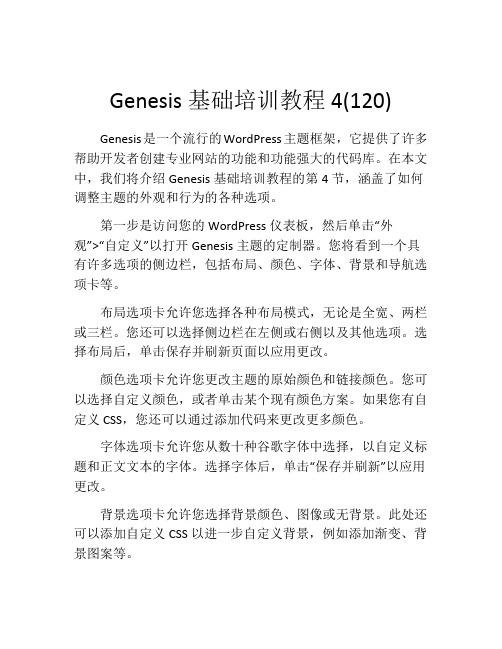
Genesis基础培训教程4(120)Genesis是一个流行的WordPress主题框架,它提供了许多帮助开发者创建专业网站的功能和功能强大的代码库。
在本文中,我们将介绍Genesis基础培训教程的第4节,涵盖了如何调整主题的外观和行为的各种选项。
第一步是访问您的WordPress仪表板,然后单击“外观”>“自定义”以打开Genesis主题的定制器。
您将看到一个具有许多选项的侧边栏,包括布局、颜色、字体、背景和导航选项卡等。
布局选项卡允许您选择各种布局模式,无论是全宽、两栏或三栏。
您还可以选择侧边栏在左侧或右侧以及其他选项。
选择布局后,单击保存并刷新页面以应用更改。
颜色选项卡允许您更改主题的原始颜色和链接颜色。
您可以选择自定义颜色,或者单击某个现有颜色方案。
如果您有自定义CSS,您还可以通过添加代码来更改更多颜色。
字体选项卡允许您从数十种谷歌字体中选择,以自定义标题和正文文本的字体。
选择字体后,单击“保存并刷新”以应用更改。
背景选项卡允许您选择背景颜色、图像或无背景。
此处还可以添加自定义CSS以进一步自定义背景,例如添加渐变、背景图案等。
导航选项卡允许您选择导航的布局、菜单项的样式和下拉菜单的行为方式。
此处还可以添加自定义CSS以完全自定义导航样式。
单击“保存并刷新”以应用更改。
在Genesis主题中,您还可以使用小部件对页面进行自定义布局和内容。
要编辑现有小部件,请转到“外观”>“小部件”,然后拖动相应的小部件到侧边栏或页脚中。
您还可以自定义网站头部和页脚的内容,以及添加自定义脚本或样式表。
最后,您还可以使用Genesis主题的代码片段来自定义和扩展功能。
通过将代码粘贴到functions.php文件中,您可以添加自定义功能、更改默认设置等。
此处也可以添加自定义CSS。
通过这些选项,您可以使用Genesis主题创建高度可定制、专业且功能强大的网站。
熟悉这些选项并了解如何自定义主题,可以使您在网站设计和开发方面更具技术能力。
Genesis 打开后单位默认为公制修改方法

GenFlex 打开后单位默认为公制修改方法
时间:2010-07-30 11:37来源:原创作者:FPC信息网点击:287次
大家用GenFlex时,会发现一个问题,打开后默认的是英制,而大陆的工程大多数是按照公制的,修改下设置就可以改变成公制,虽然对你没太大帮助,但可以修改成大家习惯的使用方式,看图就可以明白,很简单。
大家用GenFlex时,会发现一个问题,打开后默认的是英制,而大陆的工程大多数是按照公制的,修改
下设置就可以改变成公制,虽然对你没太大帮助,但可以修改成大家习惯的使用方式,看图就可以明白,
很简单。
Genesis2000也是同样的方法修改。
关闭GenFlex软件再打开看下,默认单位是不是改了。
genesis脚本实施方案

genesis脚本实施方案Genesis脚本实施方案为了更好地实施Genesis脚本,我们需要制定一个详细的实施方案,以确保项目顺利进行并取得成功。
本文档将详细介绍Genesis脚本的实施方案,包括目标、步骤和关键注意事项。
1. 目标我们实施Genesis脚本的主要目标是提高系统的效率和稳定性,减少手动操作,降低人为错误的发生率。
通过Genesis脚本的实施,我们希望能够实现自动化部署、监控和故障排除,提高系统的可靠性和安全性。
2. 实施步骤(1)需求分析:首先,我们需要对系统的需求进行分析,确定Genesis脚本的具体功能和实施范围。
在这一阶段,我们需要与相关部门和人员充分沟通,了解他们的需求和期望,以便为实施方案的制定提供参考。
(2)技术评估:在确定了需求后,我们需要对系统的技术架构和环境进行评估,确保Genesis脚本可以与现有系统无缝集成。
同时,我们还需要评估团队的技术能力和资源情况,确保实施过程中能够得到充分的支持和配合。
(3)制定计划:在完成需求分析和技术评估后,我们需要制定详细的实施计划,包括时间安排、人员配置、风险评估和质量控制等方面。
在制定计划时,我们需要充分考虑各种可能的情况,确保实施过程中能够及时调整和应对。
(4)实施和测试:实施阶段是Genesis脚本实施方案的关键阶段,我们需要按照计划逐步推进,确保每个环节都得到充分的测试和验证。
在实施过程中,我们需要严格遵循规范和流程,确保系统的稳定性和安全性。
(5)培训和支持:在完成实施后,我们需要对相关人员进行培训,确保他们能够熟练操作和维护Genesis脚本。
同时,我们还需要提供充分的支持和帮助,确保系统能够稳定运行并发挥最大的效益。
3. 关键注意事项在实施Genesis脚本的过程中,我们需要特别注意以下几个方面:(1)风险管理:实施过程中可能会出现各种风险,我们需要及时评估和应对,确保项目不受影响。
(2)沟通协调:实施过程需要各个部门和人员的密切配合,我们需要加强沟通和协调,确保项目顺利进行。
Genesis常用指令

Genesis常用指令Genesis内部指令大致分如下六大指令:一、VOF 和VON关闭和开启错误处理机制二、SU_OFF 和SU_ON释放和取得最高权限(genesis)三、MOUSE取得鼠标所点的坐标值,会把坐标值放到变量$MOUSEANS内,供使用坐标值是以(x y) 或(x1 y1 x2 y2) 方式返回用法:MOUSE p|r 提示信息范例:MOUSE p “Click on feature to be deleted”set feature_coordinates = $MOUSEANSset feature_x = $feature_coordinates[1]set feature_y = $feature_coordinates[2]四、AUX设定当前窗口用,防止脚本执行到其他窗口里用法:AUX set_group,group=$n$n为窗口号码范例:COM open_entity,job=$JOB,type=step,name=$STEPset group = `echo “$COMANS”`AUX set_group,group=$group五、PAUSE暂停脚本执行,并显示提示。
(不能显示中文)用法:PAUSE 要显示的信息范例:PAUSE Please check it!六、COM用来执行LMC(line mode command)命令用法:COM 子指令,参数1,参数2,…返回值有:$COMANS 存放COM指令的执行结果$STATUS 如COM指令执行成功则为0,非0则表示执行失败。
注:line mode command指令具体可参考genesis自带帮助文档的0206.pdf,另外大部分该类指令可通过录制得到第六类指令最为重要,也最为庞大,其后可接各类子指令,下面列举一些最常用的:1、info子指令用来提取Genesis的ODB++资料库的信息,供写脚本使用注:info子指令具体可参考genesis自带帮助文档的0204.pdf的第六章其最原始的用法如下:if ($?GENESIS_TMP) thenset TMP = $GENESIS_TMPelse if ($?GENESIS_DIR) thenset TMP = $GENESIS_DIR/tmpelseset TMP = D:/genesis/tmpendifset IFILE = $TMP/do_info.$$COM info,out_file=$IFILE,write_mode=replace,args= \!:* ; source $IFILE; rm $IFILE上面太繁琐,一般都会在$ GENESIS_DIR/sys/hooks/ script_start.csh文件内,用别名命令使其简化为:alias DO_INFO 'COM info,out_file=$IFILE,write_mode=replace,args= \!:* ; source $IFILE; rm $IFILE'这样一来,就可用DO_INFO指令后接相关参数即可。
GENESIS教程

第一部分建立原稿档一、新建一个料号(文件包):File—Create--进入调文件:1、查看层是否则对齐,对齐层。
2、改层名(按自己要求定义)《内层正片后加S、负片后加N》;排序、定义属性:Actions—re-arrange rows(自动定义)3、把所有层关联打开,设定零点;定好后及时关闭影响层。
4、把外形线拷贝出来建立Profile文件(Rout)有锣槽也要放进去;(可用网络选择选项)PROFILE文件建立;先将外框拷到单独层—选中—EDIT—create—profile即可。
5、备份原稿:PROFILE文件不用备份,备份原稿不能有属性(选misc)二、编辑钻孔文件:1、NPTH孔、槽的采点方法:选中后—Edit—Reshane—Substitute—sambol(选择形状)-r(…)my—选中田(中心)--Apply—move到钻带上去。
同样做钻槽方法(在选形状时选择槽-输入槽长、宽即可)2、把钻槽COPY到钻带上(打散成线)Edit—reshape—break把线转成PAD:Edit—reshape--substitute3、DRILL TOOLS MANAGER钻孔编辑4、补偿:user parameters –选项自动补偿;->user parameters(补偿的方式) “锡板、水金板、不补偿“5、调整孔径只能改完成孔径,不能改钻咀大小!;定义孔性(如VIA,PTH,NPTH)6、画槽加孔后要定义孔性及成品孔大小;7、操作后要执行;8、PAD状槽要打散,EDIT—RESHAPE—BREAK打散成线;9、自动检测重孔;ANALYSIS—DRILL CHECKS dup(有重孔)10、create drill map(生有分孔图)三、线路:1、线转PAD:层名后单击鼠标右键FEAURES HISTOGRAM D 码列表(看有没有方形的焊盘)把线状的SMD(即S形D码)全选转PADDFM—Cleanup—cunstruct pads (Ref.)…选中层后执行。
Genesis2000 ERF参数设置电子教材
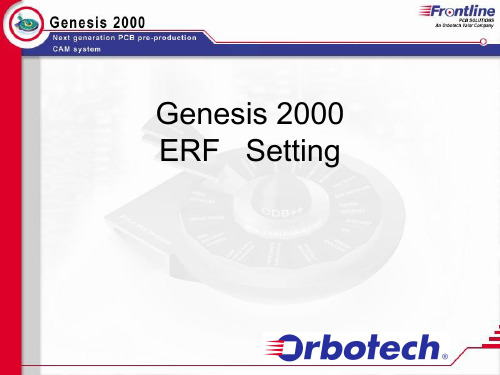
Signal Layer Opt.
變數 (Variable) --- sigopt.erf(4)
以下的變數在設定: 保持間距的幾種做法的執行先後順 序,數字愈大者,愈優先執行 (1,2,.. )
PRD: PRDC: PRS: LRR: PSH: PSHC: LRE:
在不犧牲最佳A/R的情況下,縮小pad。 在不犧牲最小A/R的情況下,縮小pad。 將smd的四個直角,轉圓角。 繞線。 在不犧牲最佳A/R的情況下,削pad。 在不犧牲最小A/R的情況下,削pad。 縮小線寬,僅達到最小間距。
ERF Variable
各功能之 ERF 變數分析
Signal Layer Opt.
變數 (Variable) --- sigopt.erf (1)
1. resize_smd: 是否可縮小 smd (YES/NO) 2. smd_resize_ratio: smd 可縮小的比例。 3. shave_smd: 是否可削 smd (YES/NO) 4. v_keep_smd_form: 是否保持 smd 形狀 (YES/NO) 5. min_neck_len: 最短的 neckdown 線段 6. min_rerout_side: 繞線後,其兩端的最小線段長度 7. max_pad_shaves: 單個 pad 允許被削的最大次數 8. do_poly_shave: 是否使用 surface 來削 pad (YES/NO) 9. fill_poly: 是否自動 fill 以 surface 削之處 (YES/NO) 10. min_brush: fill surface 的最小線寬。 11. exact_min_on_compromise: 若 A/R 與間距要求互相衝突時 ,是否改為達成最小間距即可。
GENESIS_操作技巧介绍

GENESIS 操作技巧介绍。
平均间隙功能使用技巧。
精准调线,当发现一组平行线之间距不够时,你还在用ctrl+x 移动,再测量间距。
一次不够,再移一次,或者用座标跳动的方法,移好之后,再接线。
我相信这是很痛苦的,当整板线与线间距都不够时,估计会让你移到眼发黑,手抽筋。
不过你不用急, genesis9.1以上版本已为你解决了这一问题。
平均线隙功能,比以前更强大。
更实用。
Edit-Change-Space Tracks Evenly…间距不一至,轻轻一拉就OK 了!!Reference 选项选第一个None 再点一下按钮,再用鼠标一拉。
就OK 了。
下面就是效果。
线到PAD间距不够,当然还得移线。
(怎不能动不动就削PAD吧),我们经常会用这个功能移线,可是你能精确的把线移到两个PAD的正中间吗,那么你得计算线到两个PAD 的距离,再用坐标移动。
事实上追求完美的人可不这样想。
我们要一步到位。
我们还是用它,这回Reference 选择点模式,再按S+C 抓中心,在两个PAD上点取,线就自然移到中心位置上了,不差毫厘。
这回,间距还是不够,首先我平均间隙,平均间隙之后,间距还是不够。
不过两边还有移动空间,我们可以把两边两根线先移到适当位置,再平均间距就可以解决问题。
但总有让你绝望的时候,两边的空间有限,我们会考虑一个加工的最低要求,这次我得保证线到线间距一样,且距离为4.5MIL 。
我们在Trace to Trace Space 一栏输入4.5 ,然后再轻轻一拉。
间距真的是4.5MIL 了还有一种情况,两个BGA点中间夹着一根走线。
这根线到其中一个BGA点间距非常小,用这个功能是不行的。
,我们一直都是这样做的,CTRL+X ,移好之后,再用接线的功能,是的,这样做当然可以达到效果,但是你有没有想过这样将会很费时,很枯燥。
还是用它,,用鼠标在线的下边点一下,再往上一拉,手感好的话,一步到位。
已经OK了。
平均间隙这个功能就讲这么多了,如果客户要求调阻抗线的间距时,将是件很容易的事。
genesis2000操作步骤

genesis2000操作步骤Genesis 2000 是一款著名的流程模拟软件,用于在工程、制造和业务领域中模拟和优化复杂流程。
本文将介绍 Genesis 2000 的详细操作步骤。
2. 打开 Genesis 2000 软件。
一旦安装完成,你可以在开始菜单或桌面图标中找到 Genesis 2000 快捷方式。
双击该快捷方式即可打开软件。
3. 创建一个新的模拟项目。
在 Genesis 2000 主界面中,点击“文件”菜单并选择“新模拟项目”。
在弹出的对话框中,输入项目的名称和描述,然后点击“确定”。
4.定义模拟的对象和流程。
在“模型”选项卡中,你可以添加和定义需要模拟的对象和流程。
点击“添加”按钮并选择需要添加的对象类型,比如工作站、队列或传送带等。
然后,按照向导的指示逐步定义对象的属性和行为。
5.设置对象的参数和属性。
在对象的属性窗口中,你可以设置对象的参数和属性,比如容量、运行速度、服务时间和优先级等。
根据实际需求,通过调整这些参数来优化流程的效率和性能。
6.连接对象和定义流程逻辑。
使用箭头工具或连线工具,在模型界面中连接对象,并定义对象之间的流程逻辑。
例如,在生产线模拟中,你可以定义一个生产工作站将零部件运输到装配工作站,然后再运输到包装工作站。
7.添加输入和输出控制点。
在模型界面中,你可以添加输入和输出控制点,用于模拟外部数据的输入和输出。
点击“输入/输出”选项卡,并点击“添加”按钮来定义控制点的名称和类型。
然后,通过控制点来控制模型的输入和输出数据。
8. 设置实验参数和变量。
使用 Genesis 2000 的实验设计功能,你可以设置模拟的实验参数和变量。
点击“实验设计”选项卡,并点击“添加”按钮来定义实验参数和变量的名称和取值范围。
9.运行和观察模拟结果。
在模拟界面中,点击“运行”按钮来开始模拟过程。
你可以观察模型的状态、性能指标和输出结果。
使用内置的数据分析工具,你可以对模拟结果进行统计分析和图形化展示。
- 1、下载文档前请自行甄别文档内容的完整性,平台不提供额外的编辑、内容补充、找答案等附加服务。
- 2、"仅部分预览"的文档,不可在线预览部分如存在完整性等问题,可反馈申请退款(可完整预览的文档不适用该条件!)。
- 3、如文档侵犯您的权益,请联系客服反馈,我们会尽快为您处理(人工客服工作时间:9:00-18:30)。
GENESIS2000 erf之sigopt设定CAM
v_handle_non_standard_pads = 1 当设置为“1”时可以涨椭圆形以及一些不规则图形。
1. resize_smd: 是否可缩小 smd (YES/NO)
2. smd_resize_rati smd 可缩小的比例。
3. shave_smd: 是否可削 smd (YES/NO)
4. v_keep_smd_form: 是否保持 smd 形状 (YES/NO)
5. min_neck_len: 最短的 neckdown 线段
6. min_rerout_side: 绕线后,其两端的最小线段长度
7. max_pad_shaves: 单个 pad 允许被削的最大次数
8. do_poly_shave: 是否使用 surface 来削 pad (YES/NO)
9. fill_poly: 是否自动 fill 以 surface 削之处 (YES/NO)
10. min_brush: fill surface 的最小线宽。
11. exact_min_on_compromise: 若 A/R 与间距要求互相冲突时
,是否改为达成最小间距即可。
12 allow_both: 削 pad 时,是否平均削两 pad
13. LRR_max_shift: 绕线的最大位移值。
(0代表不设限)
14. max_pad_enlarge: pad b。
(0代表不设限)
15. max_pad_shrink: pad 可缩小的数值上限。
(0代表不设限)
16. same_net_space: 是否考虑相同 net 的间距而不涨 AR
17. keep_pad_shape: 是否保持原 pad 形状
18. shave_only_vias: 只允许削 via pad 吗?
19. max_pad_misregistration : 钻孔与pad之最大中心偏差, 超过则不校正亦不涨 AR.
20. v_handle_non_standard_pads : (0/1) 是否处理圆,方以外之pad
涨 AR 或绕线过 pad.
21. v_handle_same_net_spacing : 是否处理相同 net 的间距问题à 0 不报缺点 ; 1 只报缺点; 2 报缺点且做改善
22. v_ignore_attrs : 忽略含该属性之 pad 不处理.
(ignore_action;smd;…..)
23. v_use_mask_layer : 是否考虑 action mask layer (yes/no) 需配合之 layer attributes (作用层中):
(1). Action mask layer = : 指定使用之mask layer
(2). Use action mask layer to = (exclude/include) 忽略或只考虑作用层中被 mask layer 覆盖之对象.
以下的变量在设定: 保持间距的几种做法的执行先后顺序,数字愈大者,愈优先执行 (1,2,.. )
PRD: 在不牺牲最佳A/R的情况下,缩小pad。
PRDC: 在不牺牲最小A/R的情况下,缩小pad。
PRS: 将smd的四个直角,转圆角。
LRR: 绕线。
PSH: 在不牺牲最佳A/R的情况下,削pad。
PSHC: 在不牺牲最小A/R的情况下,削pad。
LRE: 缩小线宽,仅达到最小间距。
